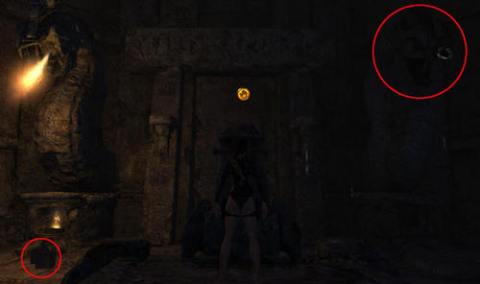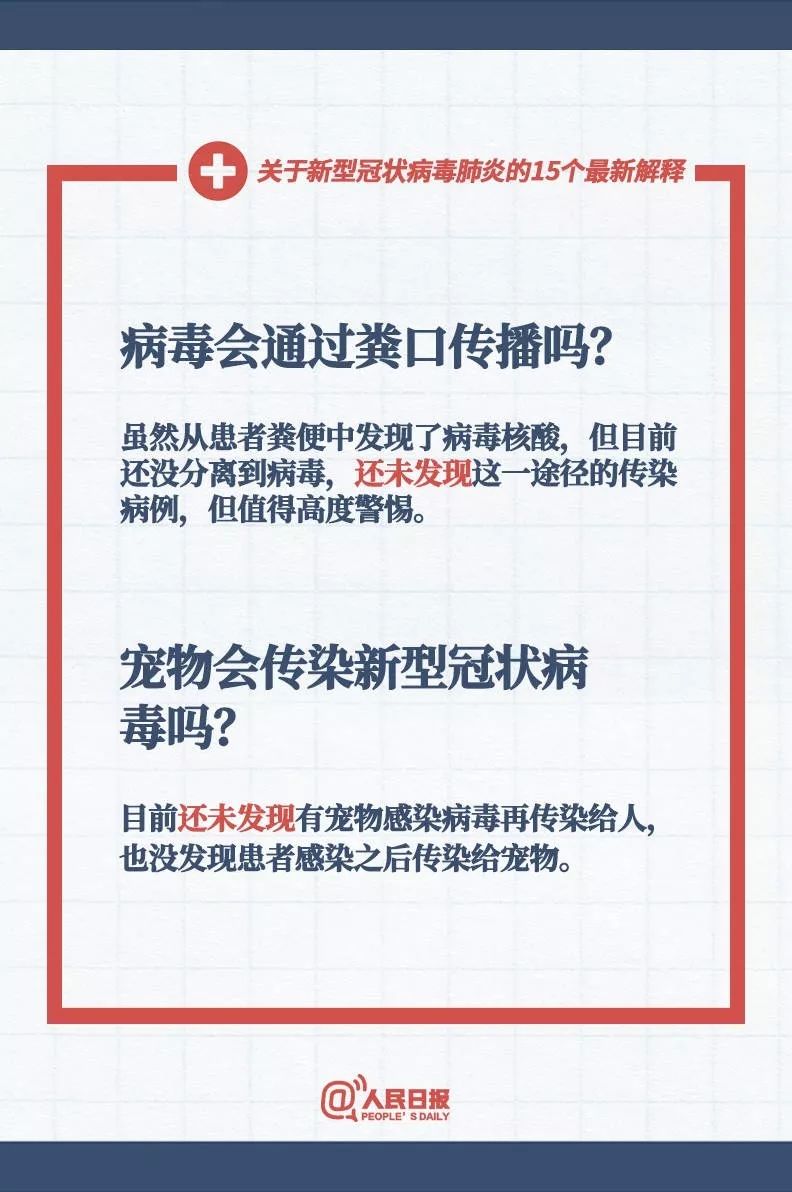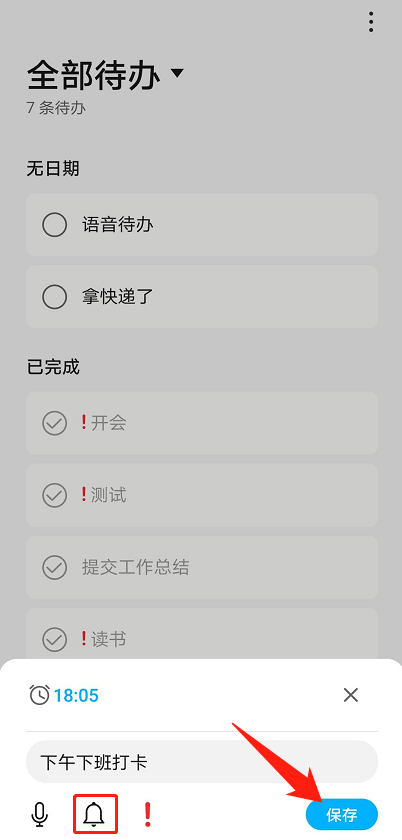本文目录导读:
如何快速准确找到并查看电脑里显示卡的相关信息
在科技飞速发展的今天,电脑已经成为我们生活中不可或缺的一部分,而显示卡作为电脑的重要组成部分,对于想要了解电脑性能、进行硬件升级或者解决显示问题的人来说,了解显示卡的相关信息显得尤为重要,如何快速准确地找到并查看电脑里显示卡的相关信息呢?下面,我将为大家介绍几种常用的方法。
通过设备管理器查看显示卡信息
1、打开设备管理器
在Windows系统中,我们可以通过打开设备管理器来查看显示卡的相关信息,具体方法是按下Win键+X键,在弹出的菜单中选择“设备管理器”或者“设备管理器(本地)”选项。
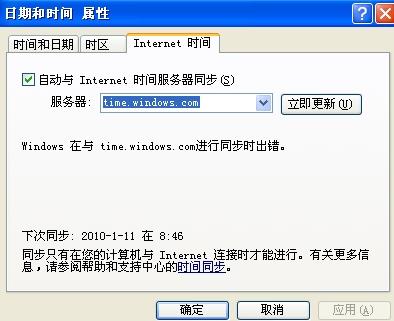
2、展开显示适配器
在设备管理器中,找到“显示适配器”选项,并展开它,这个选项下面会显示你的电脑中安装的显示卡信息。
3、查看显示卡详细信息
在展开的显示适配器列表中,找到你的显示卡型号,并双击它,在弹出的属性窗口中,你可以查看显示卡的详细信息,包括型号、制造商、内存大小、驱动版本等。
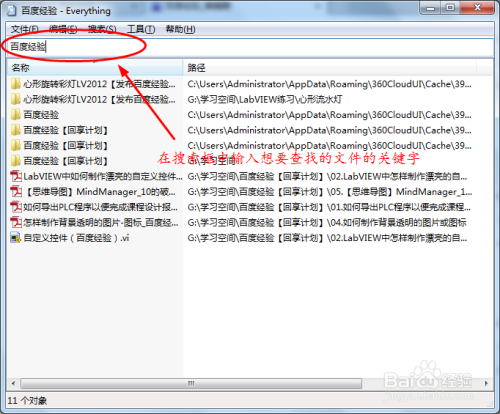
通过DirectX诊断工具查看显示卡信息
1、打开DirectX诊断工具
在Windows系统中,我们可以打开DirectX诊断工具来查看显示卡的相关信息,具体方法是按下Win键+R键,在弹出的运行对话框中输入“dxdiag”或者“DirectX Diagnostic Tool”,然后点击“确定”按钮。
2、查看显示卡信息
在打开的DirectX诊断工具窗口中,找到“显示”选项卡,并点击进入,在这个选项卡中,你可以查看显示卡的详细信息,包括型号、制造商、内存大小、驱动版本等,还可以查看显示器的相关信息,如屏幕尺寸、分辨率等。

通过第三方软件查看显示卡信息
除了上述两种方法外,还有一些第三方软件也可以帮助我们查看显示卡的相关信息,GPU-Z是一款非常受欢迎的显卡检测软件,它可以检测你的电脑中安装的显示卡型号、制造商、内存大小、驱动版本等详细信息,还有一些其他软件也可以实现类似的功能,你可以根据自己的需求选择适合的软件进行查看。
通过电脑型号查询显示卡信息
如果你知道自己的电脑型号,那么也可以通过查询电脑型号来找到对应的显示卡信息,具体方法是使用搜索引擎或者硬件查询网站,输入你的电脑型号或者品牌,然后查找对应的显示卡型号和相关信息,这种方法可以帮助你快速了解电脑的硬件配置和性能特点。
了解电脑里显示卡的相关信息对于电脑爱好者、硬件升级者以及解决显示问题的人来说非常重要,通过上述方法,你可以快速准确地找到并查看显示卡的相关信息,从而更好地了解你的电脑性能和配置,希望这篇文章能够对你有所帮助!